
php エディタ Xinyi WPS は最近、複数のウォーターマークを連続してページ全体に適用する操作手順を開始しました。
1. 透かしを追加するドキュメントを開き、上のメニュー バーで [挿入] をクリックし、[透かし] をクリックします。
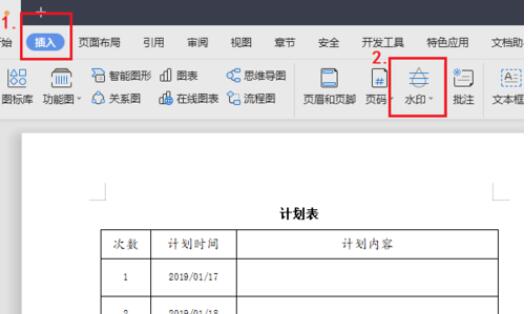
2. ウォーターマーク ドロップダウン バーでカスタム ウォーターマークを選択し、[追加] をクリックします。
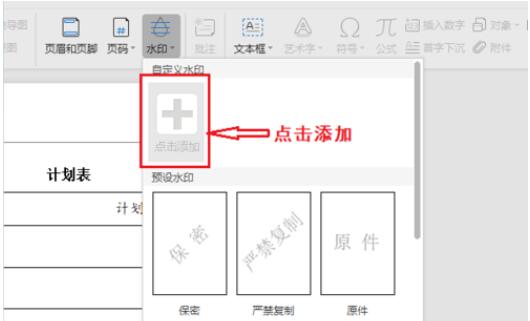
3. ウォーターマークの設定で、テキストのウォーターマークにチェックを入れます → コンテンツフィールドにウォーターマークを追加する単語を入力します → フォントサイズを 36 に設定します → 傾斜レイアウトを選択します → [OK] をクリックします。
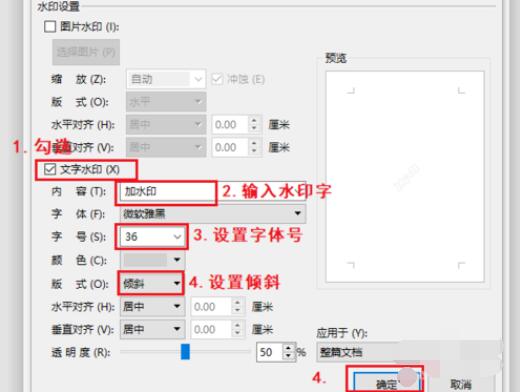
4. ウォーターマークをもう一度クリックすると、カスタム列に設定したウォーターマーク テンプレートが表示されます。ウォーターマークをクリックします。
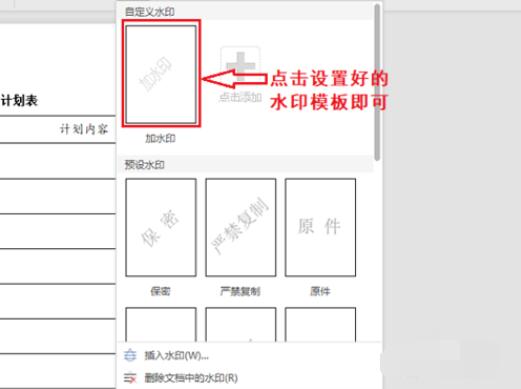
5. 前の手順までは、ウォーターマークを 1 つだけ追加しました。続けて同じウォーターマークを追加してページ全体を覆うには、ページ上部の空白領域をダブルクリックします。文書ページを選択してヘッダー設定状態に入ります。
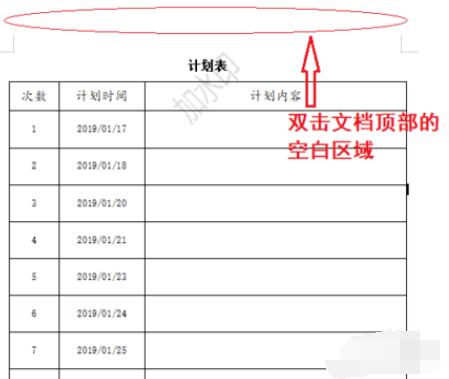
6. ウォーターマークをクリックして選択し、キーボードの Ctrl キーを押したままウォーターマークを右クリックして別の適切な位置にドラッグすると、同じウォーターマークがコピーされます。ページ全体が覆われるまで上記の操作を n 回繰り返します。2 番目の画像がレンダリングで完了です。
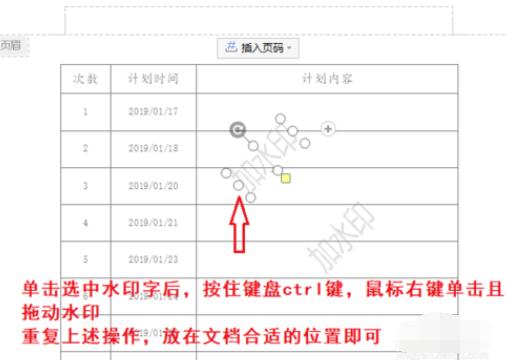
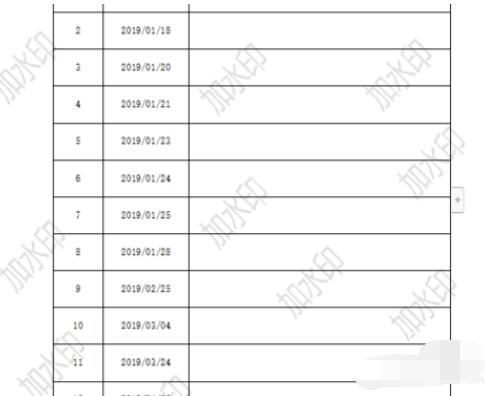
以上がページ全体をカバーする複数の連続する透かしを追加する WPS 手順の詳細内容です。詳細については、PHP 中国語 Web サイトの他の関連記事を参照してください。